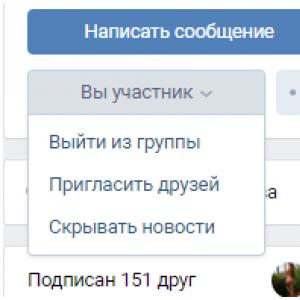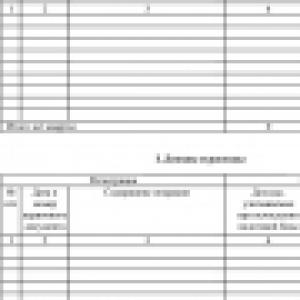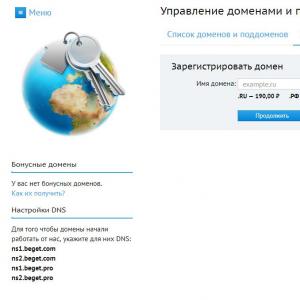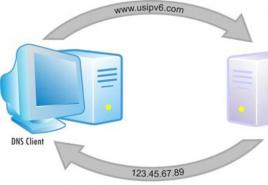Почему не работает подсветка клавиатуры на ноутбуке. Как включить подсветку на ноутбуке. Как включить подсветку клавиатуры на ноутбуке Асус
3744Есть у ноутбуков функции основные, есть дополнительные важные и не очень. Порой мы гонимся за названием марки и не совсем отдаем себе отчет, действительно ли все это мы будем использовать. Однако подсветка клавиатуры станет нужным дополнением как для техники человека делового, так и простого обывателя. На сей раз мы постараемся разобраться, как включить подсветку клавиатуры на Асус.
Как включить подсветку клавиатуры на ноутбуке Асус?
Шагать к ответу на данный вопрос мы будем методом от простого к сложному. Итак, как включить подсветку клавиатуры Аsus:
1. На раскладке вы найдете совсем неприметную на первый взгляд клавишу Fn. Обо всех ее способностях знают разве что продвинутые пользователи. Она относится к вспомогательным, ее следует комбинировать с другими для получения того или иного эффекта. В вопросе, как включить подсветку клавиатуры на ноутбуке Аsus, она вполне может стать ответом окончательным. Вполне вероятно, что купленная техника не поддерживает режим нажатия этой клавиши без дополнительных. Не все модели активируют подсветку таким методом, и дальнейшая информация вполне может стать актуальной для вас.

2. Можно включить подсветку клавиатуры на ноутбуке Асус комбинацией клавиш, так как именно таким способом часто активируются разные дополнительные функции ноутов. Теперь мы будем использовать уже знакомую нам Fn в паре с другими клавишами. Почти наверняка, это будет клавиша из верхнего ряда от F1 до F12. Сначала мы изучаем иконки или изображения на клавишах этого ряда. Если ничего похожего на изображение клавиатуры вы не нашил, придется следовать методом подбора. Поочередно нажимаем каждую клавишу из ряда, удерживая Fn. Именно там всегда находятся кнопки управления звуком и экраном, посему и подсветка почти наверняка будет именно в этом районе.
3. Перед тем, как включить подсветку клавиатуры Аsus, поищите нужный значок и среди остальных кнопок клавиатуры. В современных моделях новые типы комбинаций для простейших настроек часто используют направления. К примеру, это могут быть кнопки вверх-вниз, вправо-влево. Когда будете искать клавишу с изображением или пробовать тандем с клавишами направления, не забывайте зажимать Fn.
4. Иногда, чтобы включить подсветку клавиатуры на ноутбуке Аsus, нужно как следует поискать. Ответ может находиться и на самом видном месте. К примеру, есть вероятность, что подсветка активируется при сочетании нажатия клавиш Fn и пробела. Иногда нужна и более сложная комбинация, когда к первой клавише нужно дополнительно нажать и F5. Словом, придется действительно поломать голову для получения результата.
Как включить подсветку клавиатуры на Асус извне?
Когда вы уже перепробовали все возможные варианты и не получили результат, вероятнее всего, ваша техника все-таки не поддерживает режим подсветки. Но и в такой ситуации не стоит унывать. Всегда есть место смекалке и дополнительным гаджетам.
Включить подсветку можно даже на технике, где она изначально не была предусмотрена. Светодиоды творят чудеса, им нужно будет немного помочь и выделить отдельный USB вход. Как правило, для полноценного освещения клавиатуры нужно порядка пяти.
Расчет происходит таким образом: мощность питания светодиода порядка 3,5 В, при этом у сам разъем подает мощность 5 В. Значит, нужен будет еще и резистор на полтора вольта. Для человека с базовыми знаниями в данной области соорудить подсветку и активировать ее не составит труда. Если же для вас подобные затеи кажутся фантастикой, всегда можно обратиться к специалисту, который без труда решит вашу проблему.
Как включить подсветку клавиатуры на ноутбуке Asus
Производители ноутбуков Asus предусмотрели подсветку клавиатуры в список удобных возможностей устройства. И радовались бы полуночники, но нужно еще понять, каким образом можно включить эту полезную функцию. На самом деле, особых сложностей нет, нужно лишь знать порядок действий. Однако, если после всех описанных ниже рекомендаций, включить подсветку не удалось, то это повод для обращения в мастерскую сервисного центра ASUS .
Инструкция включения подсветки клавиатуры
Наверное, вы когда-нибудь обращали внимание на клавишу «Fn» в левой части клавиатуры. Это особенная клавиша дополнительного типа на ноутбуке. С ее помощью осуществляется включение большинства специальных возможностей вашего лэптопа. В том числе, и подсветка клавиатуры. Вам нужно всего лишь нажать на «Fn» и подождать результатов.
Если кнопка на ноутбуке по каким-либо причинам не смогла вам помочь - то всегда есть другой выход.
Возможно, вам придется подбирать нужную комбинацию. Для этого внимательно осмотрите клавиатуру. На какой-то из кнопок ноутбука Asus n56v, x550cc, n76v, k53s, n550jv, k56c, n56vb, x550i, k750j вы можете найти значок с клавиатурой.

Не забудьте уделить особое внимание верхнему ряду, чтобы включить подсветку, поскольку добавочные клавиши на ноутбуке отвечают за регулирование множества полезных возможностей. Если такая кнопка нашлась, то нажмите на нее в комбинации с «Fn» и наслаждайтесь нормальной работой с подсветкой.
Тем, кто так и не смог найти рисунок клавиатуры, придется поэкспериментировать. Правда, теперь нужно уточнить, действительно ли ваша модель Asus поддерживает искомую опцию. Попытайтесь нажимать поочередно сочетание клавиш «Fn» с добавочными кнопками «F1» - «F12». Будьте готовы к тому, что вы обнаружите множество новых свойств вашего устройства. К примеру, второй способ регулировки звука или настройки яркости экрана. Затем можете попробовать комбинации «Fn» + «Пробел» и «Fn» + «Клавиши переключения влево/вправо».
Если даже последний метод вам не помог, то у вас либо не работают некоторые кнопки клавиатуры, либо смутные догадки оказались верными, и на вашем ноутбуке подобная функция не предусмотрена. На этом постарайтесь успокоиться и не паниковать раньше времени. В случае крайней необходимости можно создать внешнее освещение для подсветки клавиатуры с помощью светодиодов. Или воспользоваться USB лампой.
И не забывайте, возможно ваша подсветка не работает из-за выхода из строя резисторов или светодиодов.
Современные модели клавиатур к компьютерам и ноутбуков имеют такую функцию, как подсветка клавиатуры. Она очень полезна, когда работать необходимо в ночное время. Благодаря подсветке можно комфортно осуществлять работу в условиях не очень хорошей освещённости и не портить зрение. Часто ноутбуками с подсветкой пользуются программисты и дизайнеры, большинство из которых в основном работают ночью, когда никто не сможет помешать творческому порыву, а наличие хорошей подсветки клавиатуры ноутбука прекрасно создаёт комфортные условия для подобной работы.
Разберем варианты как включить подсветку клавиатуры. Способы немного отличаются, в зависимости от модели ноутбуков или фирм производителей. Для того чтобы включить подсветку необходимо нажать и удерживая клавишу Fn, нажать еще на одну из имеющихся дополнительных клавиш на ноутбуке. Какую клавишу необходимо нажать зависит только от модели ноутбука. Обычно такую комбинацию возможно визуально опознать. Производители для облегчения пользования компьютером, наносят определенные символы на добавочных клавишах (ряд F1 - F12). Обычно такие символы имеют такой же цвет, как и надпись на клавише Fn, поэтому включить подсветку клавиатуры на ноутбуке, не составит никакого труда.
Необходимо учитывать, что нажимая на некоторые клавиши, могут активироваться различные опции, в результате может быть выключен монитор, активируется спящий режим и другие действия. Для того чтобы осуществить отмену данному действию, необходимо воспользоваться этой же комбинацией повторно.
Создание подсветки
Если подсветки клавиатуры на ноутбуке нет, в этом случае можно создать самостоятельно внешнюю подсветку клавиш. Для этого воспользоваться питанием от USB и одним (несколько) белыми светодиодами. Вставить в разъем два крайних контакта (правый и левый). Белый светодиод имеет напряжение питания - 3,5 В. По этой причине необходим резистор, погашающий лишние 1.5 В. Ток светодиода равняется 20 мА, либо 0,02 А. Поэтому сопротивление добавочный резистор имеет 1,5 В/0,02, что равняется 75 Ом.
Если же одного светодиода недостаточно, возможно провести подключение еще одного с подобным резистором. Самое главное осуществлять контроль тока, потребляемого светодиодами, поскольку он будет значительно отличаться от 18-20 мА – что в результате может крайне отрицательно повлиять на срок службы светодиода.
Покупка клавиатуры с подсветкой
Один из лидеров по производству клавиатур с подсветкой является компания Asus. Приятным дополнением клавиатуры asus является наличие регулируемой подсветки клавиатуры, поэтому больше не нужно портить глаза в поисках нужного символа в темноте. Чтобы включить подсветку клавиатуры asus, есть специально для этого выделенная клавиша, которая включает и отключает подсветку. Она может располагаться в верхнем левом углу клавиатуры. О том как включить подсветку клавиатуры asus какой то отдельной модели, вы можете посмотреть прилагающее руководство пользования.
Сейчас среди компаний-разработчиков ноутбуков распространено добавление подсветки клавиатур для своих продуктов. ASUS уже выпустили огромное количество моделей с таким оборудованием. Однако некоторые пользователи сталкиваются с тем, что подсветка не работает, а появиться эта проблема может сразу же после приобретения девайса или выполнения определенных действий. Сегодня мы рассмотрим все доступные методы исправления этой неполадки.
Исправляем проблему с неработающей подсветкой клавиатуры ноутбука ASUS
Если вы столкнулись с рассматриваемой проблемой, советуем ознакомиться с тремя нашими способами, которые помогут ее решить. Начнем мы с самого простого, заканчивая радикальным. Действуйте по порядку, чтобы максимально быстро и эффективно исправить неполадку.
Способ 1: Включение подсветки на клавиатуре
Некоторые пользователи, особенно это касается начинающих и тех, кто знакомится с техникой от ASUS впервые, не знают о том, что подсветка включается и регулируется с помощью функциональных клавиш на клавиатуре. Возможно, никакой неисправности не наблюдается, просто необходимо активировать свечение специальной комбинацией. Развернутые инструкции на эту тему читайте в другой статье от нашего автора по ссылке ниже.

Способ 2: Инсталляция драйвера ATK
За настройку и активацию подсветки на клавиатуре отвечает определенный драйвер. Он нужен для нормальной работы функциональных клавиш. Обладателям лэптопов от ASUS для нахождения и инсталляции необходимого ПО потребуется выполнить следующие действия:

По завершении инсталляции перезагрузите ноутбук и снова попробуйте включить подсветку. Если ничего не происходит, на этой же странице отыщите старую версию драйвера и поставьте ее, предварительно удалив текущее ПО через «Диспетчер устройств» или специальный софт.

Инструкция
Во многих случаях необходимую комбинацию клавиш можно определить визуально, так как на добавочных клавишах (используется ряд F1–F12) производители наносят дополнительные символы. Цвет этих символов такой же, как и надпись на клавише Fn. Поэкспериментируйте, нажимая вместе с Fn клавиши с добавочными символами. Ищите рисунок с символом подсвеченной клавиатуры.
Учтите, что при нажатии клавиш вы можете задействовать и другие опции – выключение экрана, вход в спящий режим и т.д. Чтобы отменить изменения, нажмите ту же комбинацию клавиш еще раз.
Если рисунки на клавишах не позволили выявить нужную комбинацию, при этом вы точно знаете, что подсветка клавиатуры на вашем есть, попробуйте следующие комбинации:
- Fn + F6 или Fn + ;
- Fn + SPACE (пробел);
- Fn + F5.
В том случае, если на вашем ноутбуке подсветки клавиатуры нет, можно самостоятельно сделать внешнюю подсветку, используя питание +5 В от USB-разъема и один или несколько светодиодов белого свечения. В разъеме вам нужны два крайних контакта (левый и правый). Напряжение питания белого светодиода равно 3,5 В. Значит, необходим резистор, на котором будут гаситься лишние 1,5 В. Ток светодиода 20 мА, или 0,02 А. Тогда сопротивление добавочного резистора будет 1,5 В/0,02 = 75 Ом.
Если яркости одного светодиода недостаточно, подключите параллельно еще один с таким же резистором. Обязательно проконтролируйте потребляемый светодиодами ток, так как его отличие от 18-20 мA отрицательно сказывается на сроке службы светодиода. Нужный ток устанавливайте подбором резистора. USB-разъем способен отдать до 0,5 А – это значит, что от него можно запитать до 25 светодиодов.
Видео по теме
Полезный совет
На некоторых ноутбуках есть выделенная клавиша включения подсветки, она может находиться в верхнем левом углу клавиатуры.
Источники:
- как включить подсветку клавиатуры asus
С помощью грамотной подсветки можно изменить цветовое и световое решение комнаты, выделить или затенить какие-то ее детали. Какие сегодня существуют способы декоративной подсветки и как грамотно организовать подсветку интерьера?
Вам понадобится
- - светильники и инструмент для их монтажа;
- - LED-лента.
Инструкция
Прежде всего, определитесь – что именно вы хотели бы изменить с помощью подсветки. Как правило, подсветка в используется для:- подсвечивания различных потолочных конструкций из гипсокартона или элементов пола (например, подиума, на котором установлена кровать );
- подсветки оконных них, стенных ниш, шкафов;
- подсветки отдельных деталей интерьера (картин, столешницы, статуэтки);
- зонирования комнаты с помощью цветовых и световых акцентов.
Определившись с выбором места для подсветки, решите, какую именно вы хотите подсветку – узконаправленное пятно света или сплошную световую ленту. Решите, какой цвет подсветки подойдет к вашему интерьеру. Возможно, вы захотите использовать какие-то световые эффекты в подсветке. Этот момент также следует продумать.
Отправляйтесь в магазин за подсветкой. Ее источником могут служить или накладные светильники, светодиодные светильники, светодиодные ленты – монохромные и полноцветные, люминесцентные лампы.От выбранного варианта зависит способ монтажа подсветки. Для монтировании встроенных светильников скорее всего понадобиться помощь специалиста, а вот для прочих световых приборов вполне можно обойтись своими силами. Легче всего устанавливать светодиодную ленту. Ее гибкая поверхность со светодиодами легко монтируется на поверхности с любой геометрией. LED-ленты для интерьера, как правило, имеют клеящую основу. А потому никакого дополнительного инструмента для их установки не потребуется.
Видео по теме
Полезный совет
Не рассчитывайте, что подсветка заменить основное освещение. Ее функция – исключительно декоративная и потому следует позаботиться и об основных источниках света.
Источники:
- Подсветка в интерьере
- как изменить цвет подсветки
Подсветка кнопок в веб-страницах организуется, как правило, с использованием двух изображений. При наведении курсора мыши на соответствующий элемент документа (ссылку или кнопку) генерируется событие, которое в соответствии с записанными на языке CSS инструкциями, побуждает браузер поменять одну картинку на другую. Когда курсор мышки отводят от кнопки, происходит обратная замена.

Вам понадобится
- Базовые знания языков HTML и CSS
Инструкция
Существует несколько вариантов реализовать такой механизм . При любом из них можно использовать один и тот же HTML-код, меняя лишь соответствующее ему стилевое описание. Код кнопки на HTML может выглядеть, например, так: на кнопкеЗдесь указан идентификатор этого элемента страницы (id="btnA") к которому будет привязано описание стиля.
Для реализации одного из вариантов вам нужно заготовить , на одной из которых изображена кнопка в неактивном состоянии, а на второй - . Они будут использоваться как фоновое изображение ссылки. Инструкции CSS, относящиеся к этой кнопке, могут выглядеть так:Здесь в первом блоке указаны размеры картинки, изображающей кнопку (width: 50px; height: 20px;). Вам надо заменить их размерами своей картинки. Аналогично следует поменять имена файлов картинок: btnA.gif - это кнопка без подсветки, btnA_hover.gif - с подсветкой.
Один из альтернативных вариантов - поместить оба изображения в одну картинку. Можно одну над другой, а можно рядом. Она также будет использоваться как фон для ссылки. Поскольку размеры кнопки заданы в описании стиля кнопки, то все, что не вмещается в них, не будет видно. В этом случае инструкции, помещенные в CSS-описание должны при наведении курсора мыши прокручивать фоновую картинку таким образом, чтобы «в кадр» попадал участок с изображением подсвеченной кнопки. Для этого варианта код из предыдущего шага надо изменить таким образом:Здесь предполагается, что вы разместили изображения одно над другим (подсвеченное - снизу) и сохранили в файл с именем btnA.gif. Высота кнопок 20px, ширина 50px - эти значения вам надо заменить своими.
Видео по теме
Каждый человек хочет жить в красивом и уютном доме. Для создания уюта в помещении можно поменять подсветку. Именно свет играет одну из важных ролей в интерьере квартиры. Сделать красивую подсветку можно самостоятельно.

Инструкция
Сразу нужно отметить, что самыми сложными элементами световой отделки являются плинтуса, лестницы и прочие элементы пола. Однако если сделать красивое декорирование этих участков, то уют в доме будет просто на высшем уровне. Среди положительных моментов также нужно отметить то, что осветительные приборы могут иметь еще и высокую функциональность.
Самый революционный метод декора ступеней и плинтусов – отделка с помощью светодиодных лент с применением специального профиля. С помощью лент можно получить мягкую подсветку контура помещения, а также ступеней лестницы.
У данного метода декорирования есть много преимуществ. Одна из наиболее важных характеристик светодиодов – широкое применение в дизайне. С их помощью достигается спектральный состав света.
Если люминесцентный светильник имеет четко выраженный спектральный состав, который смещен в одну из сторон спектра, то светодиодный светильник будет излучать белый свет. Этот свет не влияет на искажение восприятия цветов других декоративных элементов, а также не портит зрение. Светодиод никогда не мерцает во время работы, как лампы других типов. В итоге не наблюдается стробоскопического эффекта.
Довольно часто при декорировании помещений используют цветную и многоцветную подсветку. Для этой цели используют такие ленты как SM3528GREEN 120LED IP67 или SM5050 120LED RGB-24V. Именно с помощью многоцветных светодиодных лент можно изменить цвет освещения по вкусу.
Обязательно нужно отметить тот факт, что срок службы светодиодов намного превышает срок службы других источников света. Это означает, что не нужно будет заниматься заменой светильника или ленты.
Видео по теме
От правильной настройки освещения во многом зависит уют помещения. Люди часто интересуются, как же правильно сделать настройку света. В этом деле все зависит от ваших фантазий и предпочтений.

Инструкция
Обязательно, перед тем как заниматься установкой освещения, придумайте дизайн. Установите приоритетность цветовой гаммы. Классические точечные лучше всего не использовать, так как они не могут в полной мере обеспечить поступление света. В любом случае выберете для начала центральный светильник или люстру.
Далее можно переходить к эксклюзивному оформлению . В этом вопросе все элементарно. На стадии монтажа подвесного обязательно предусмотрите установку технологического блока, кабелей и разводки проводов. Вам не потребуется особых навыков и знаний, если вы решили установить точечное освещение. Однако если вы выбрали неоновую , то лучше всего обратиться к специалистам за помощью. Они подскажут, как лучше всего её провести и подключить.